繰返し入力の設定方法
【固定費の入力方法】
※下記は参考として1カ月に1回指定の日付での繰り返し設定方法となります。
1. おカネレコを起動し、トップ画面上部に表示される設定ボタンを押します。
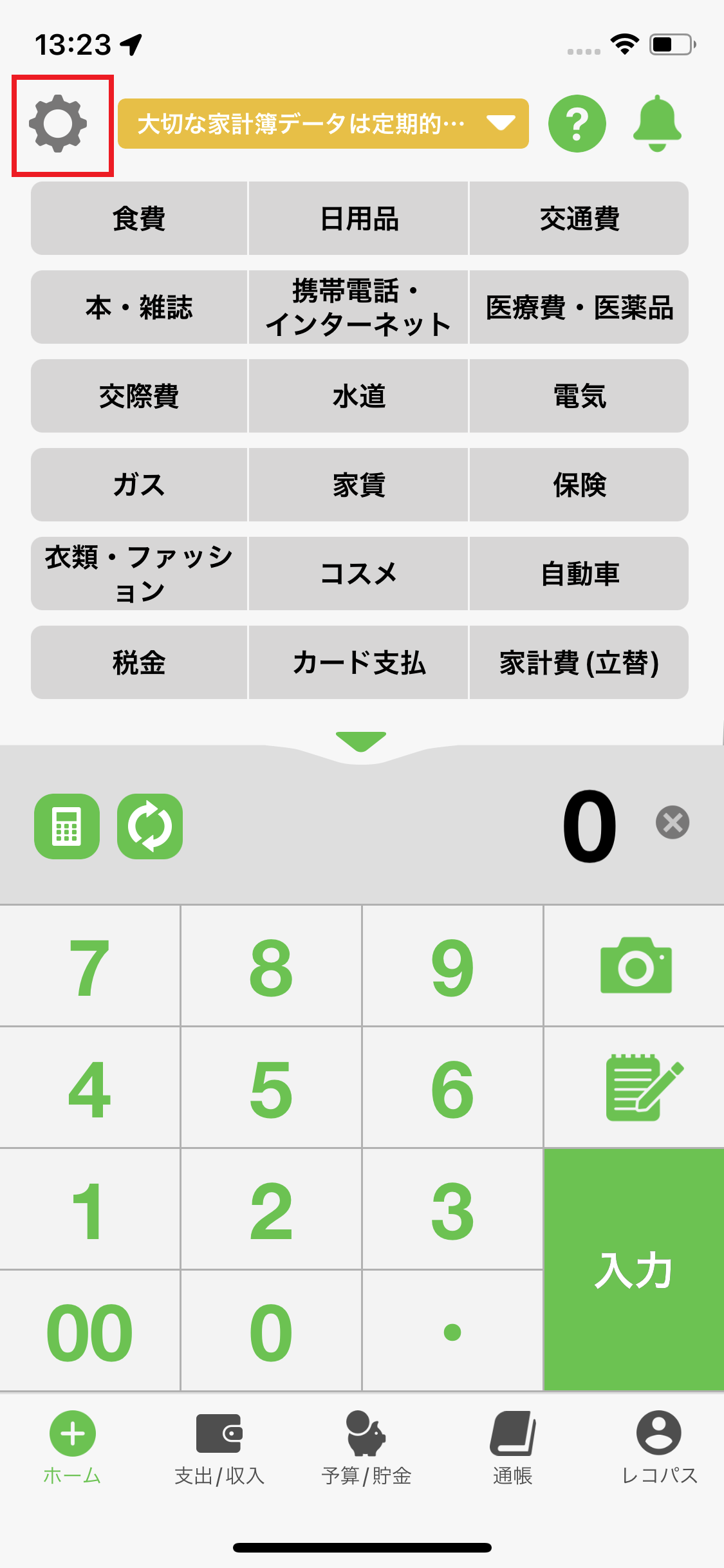
2. 「家計簿の設定」を押します。
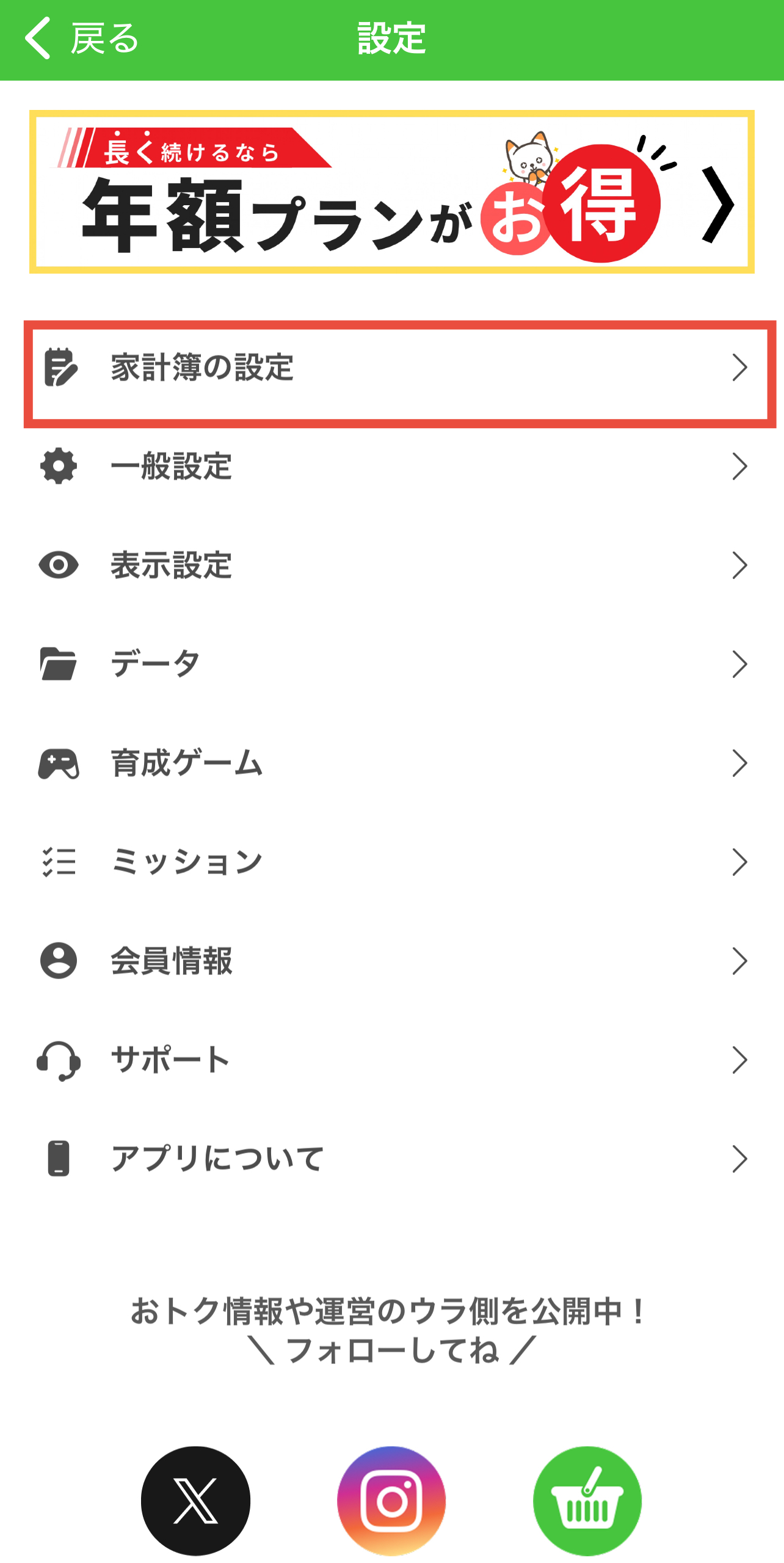
3. 「家計簿」を押します。
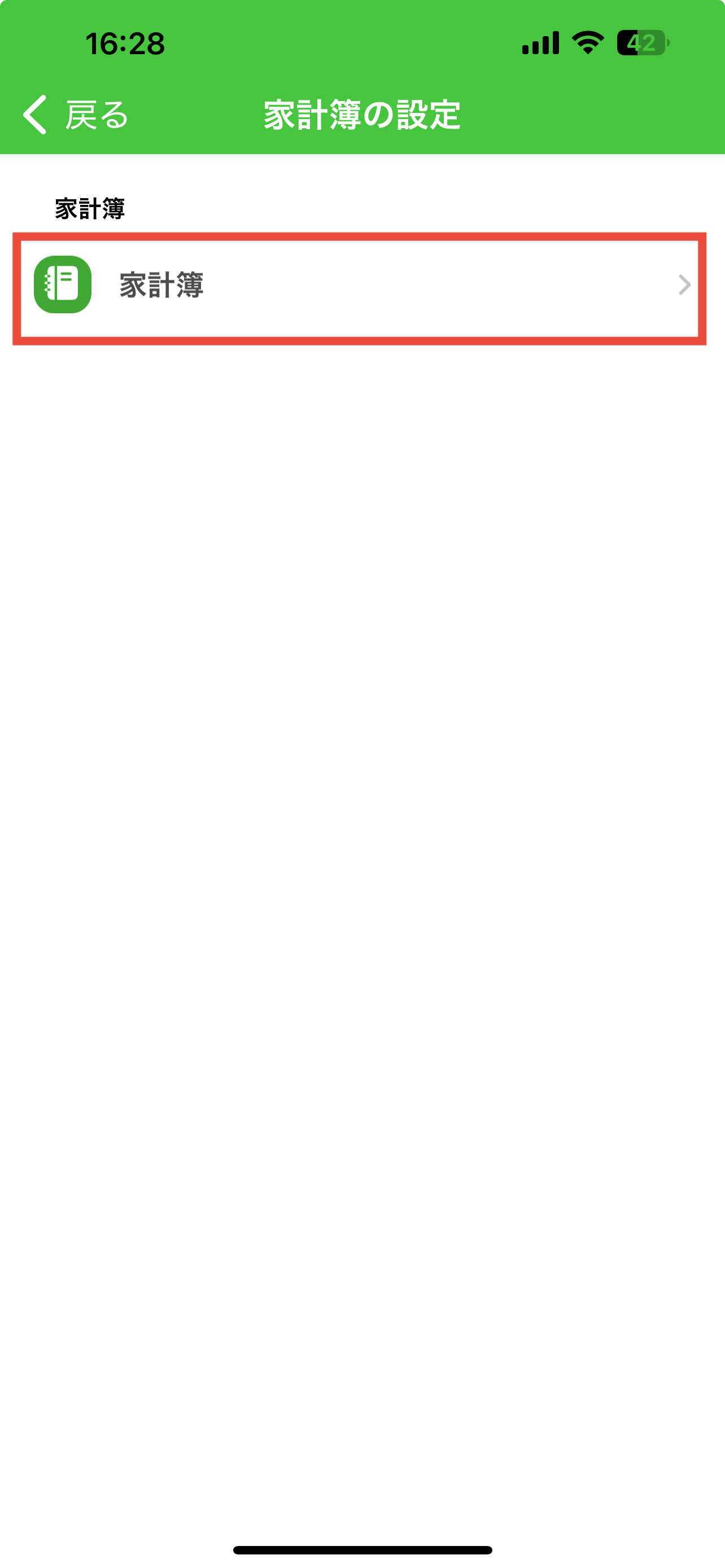
4. 「集計/記録情報設定」を押します。
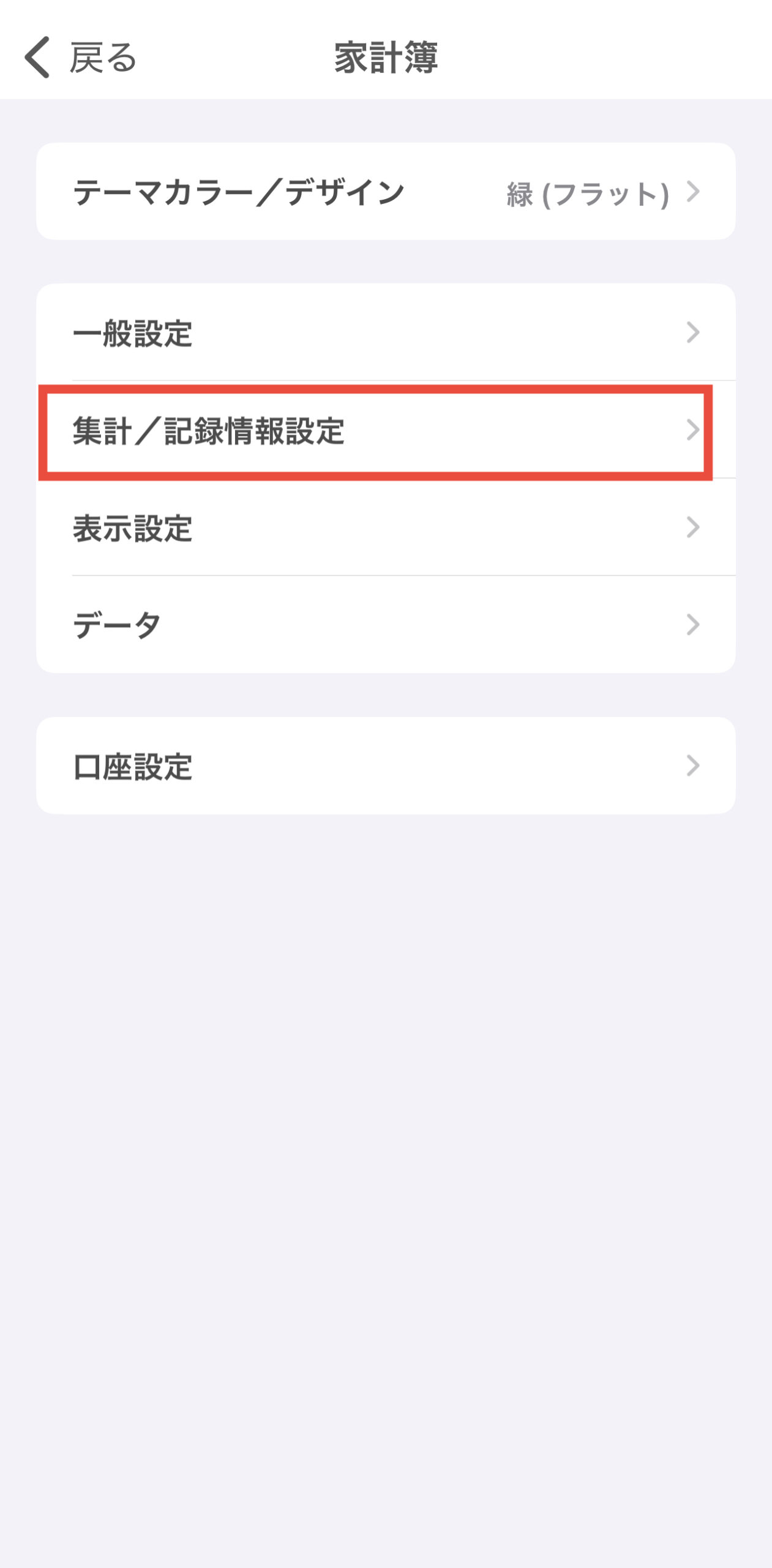
5. ページの一番下に表示される「繰り返し入力」を押します。
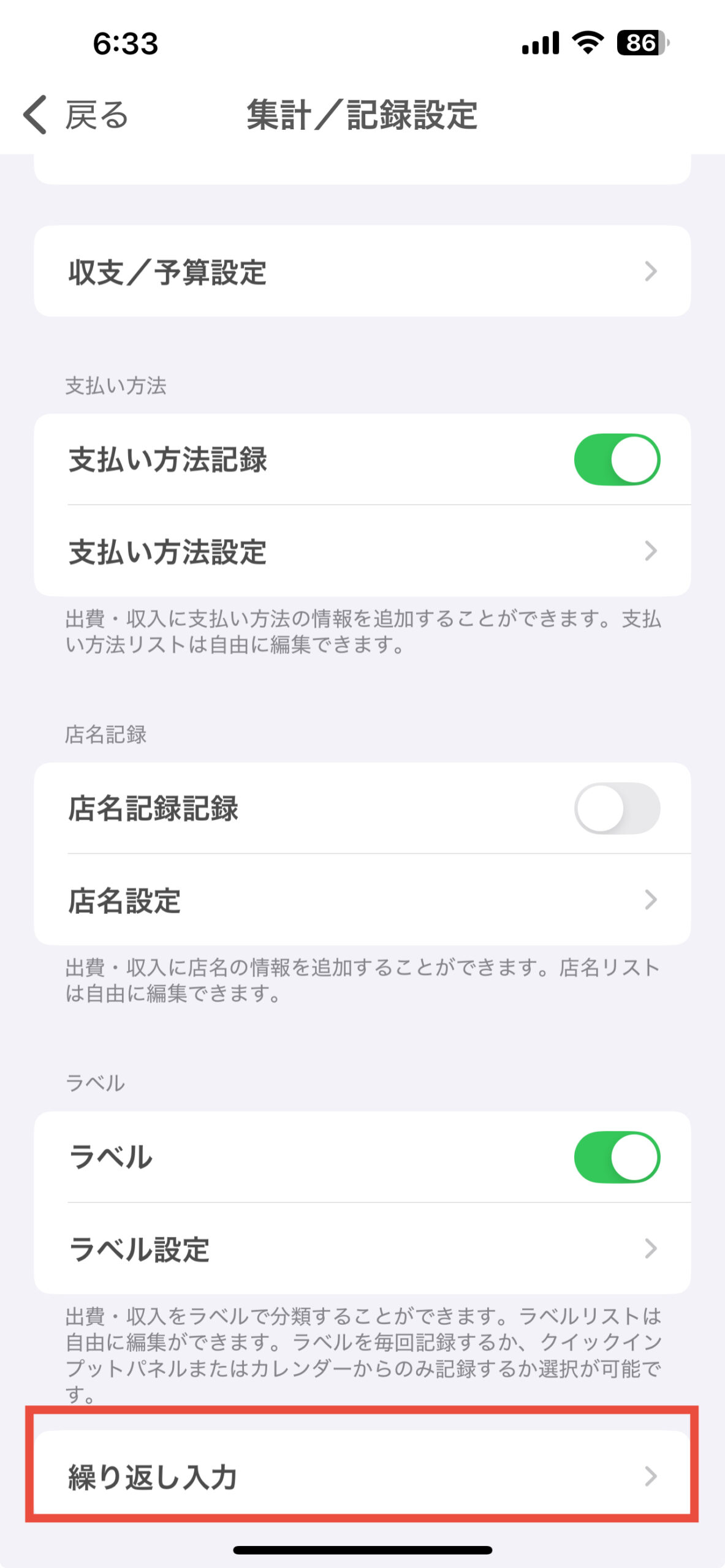
6. 「「支出」・「収入」どちらかのタブを選択し、右下「+追加」を押します。
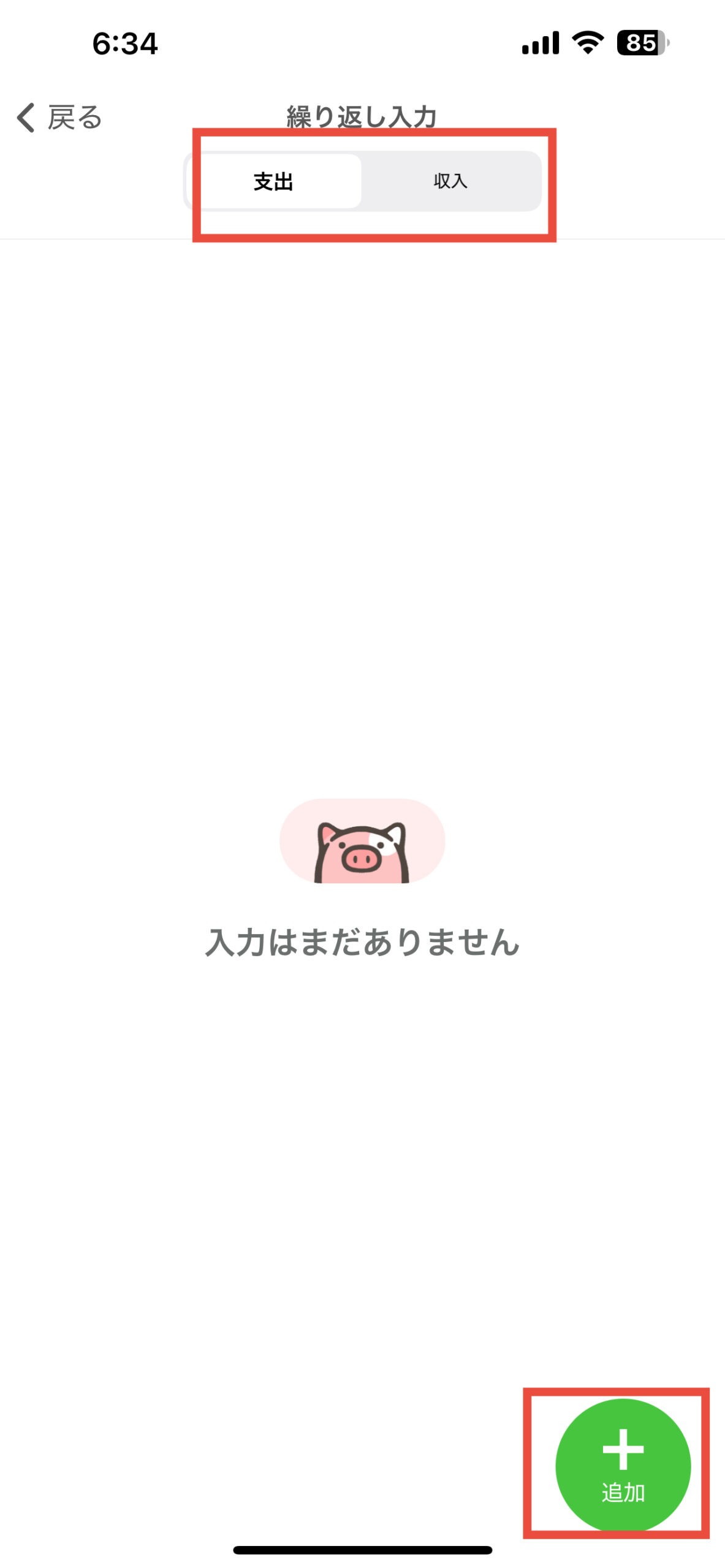
7. カテゴリーと金額を設定します。
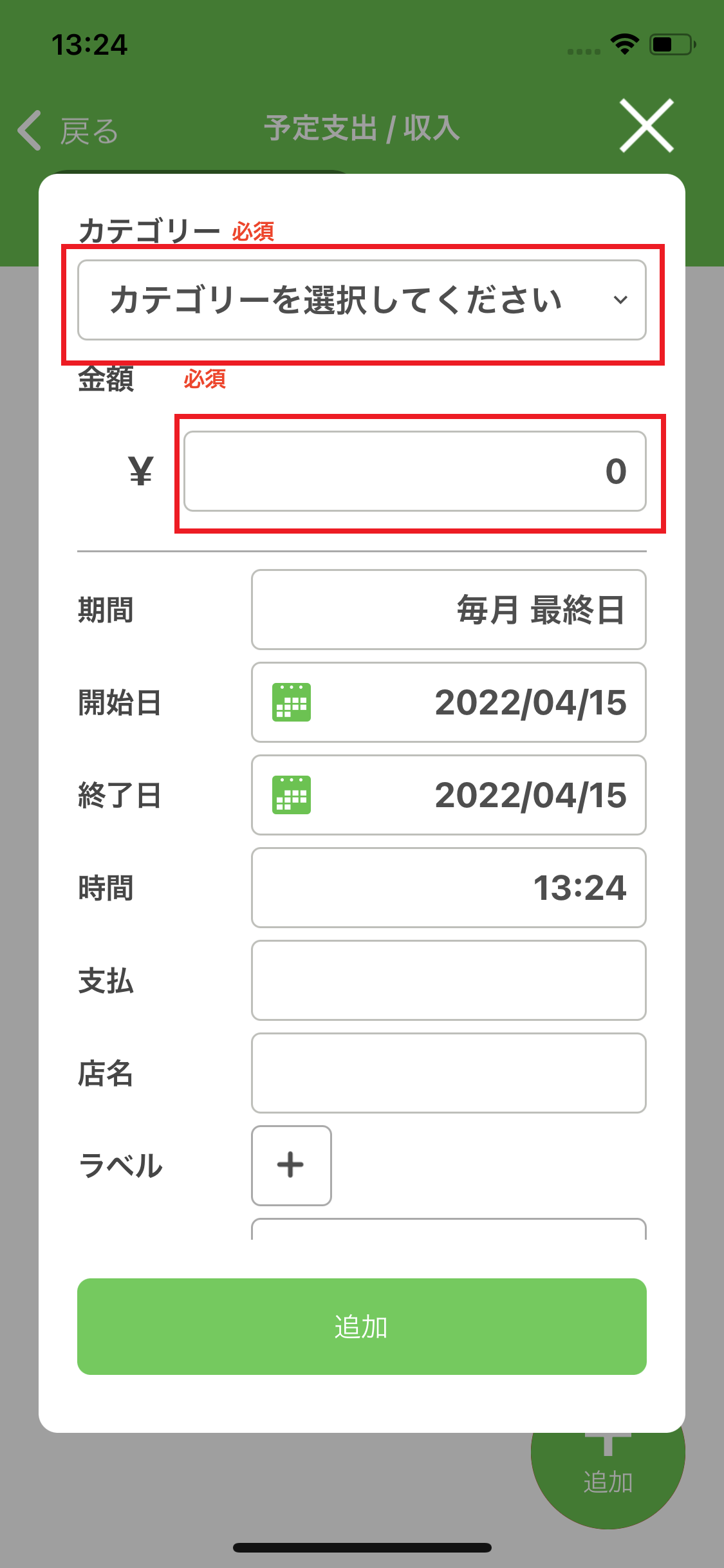
8. 繰り返す期間を設定します。
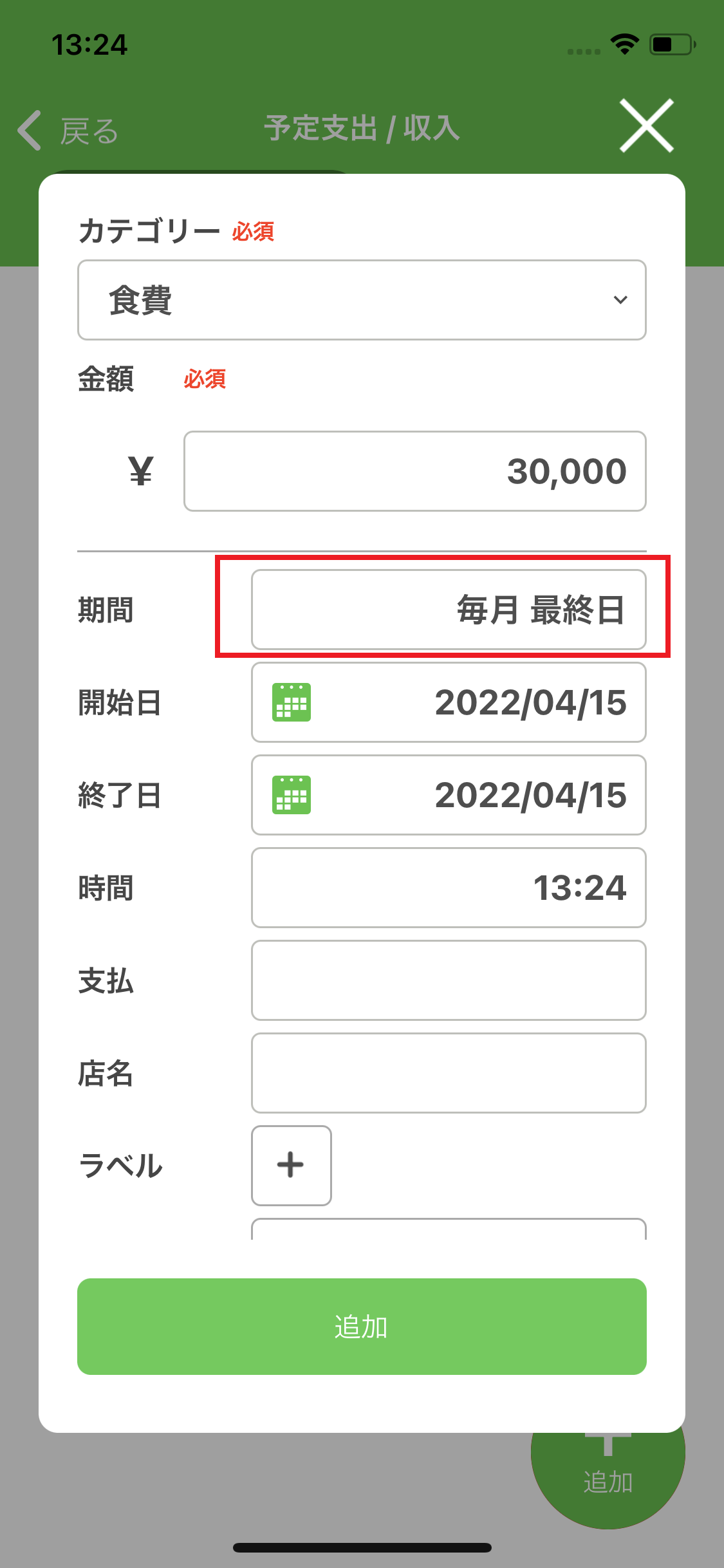
9. 1か月に1回の場合は「月」を押します。
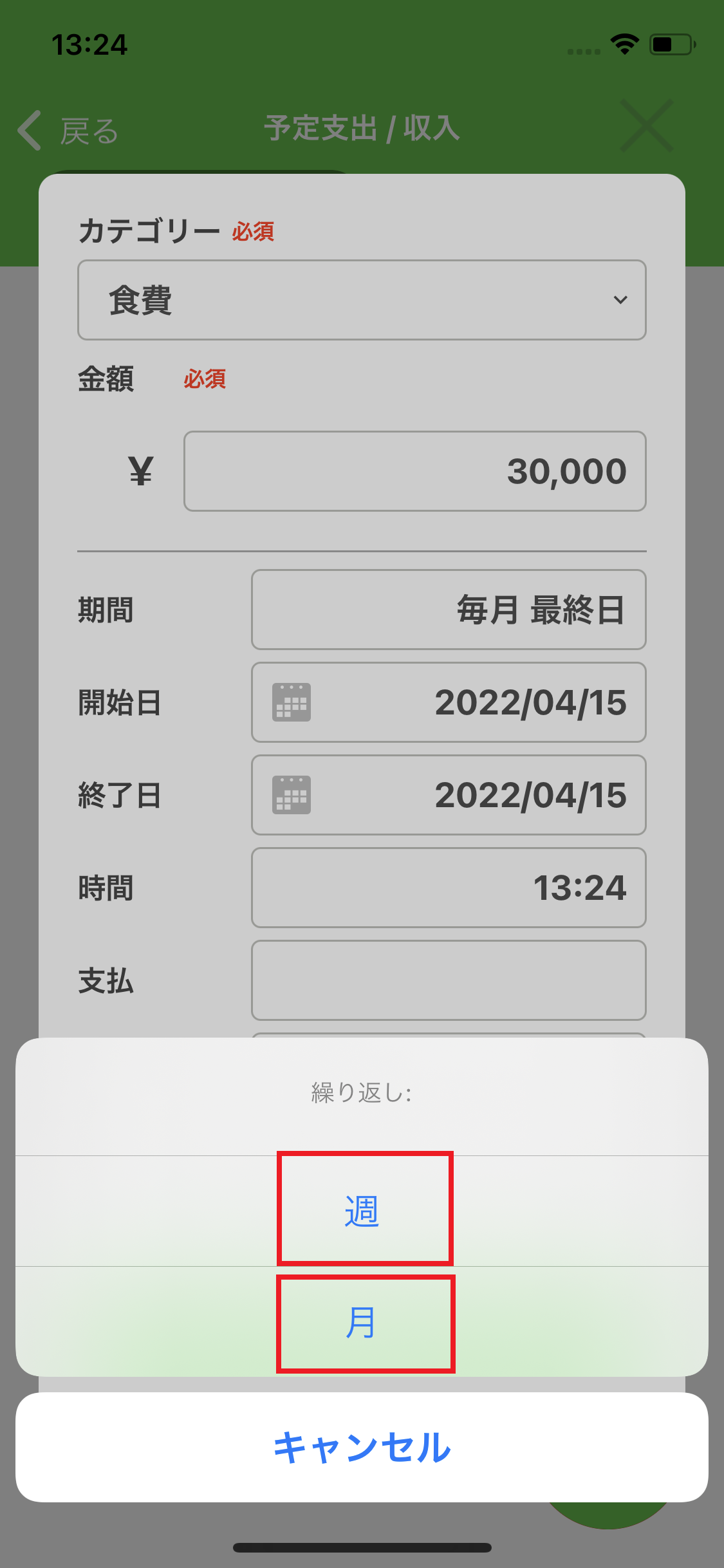
10. 繰り返しを日付または曜日で設定します。特定の日付(毎月25日など)を指定したい場合は「日付」を押します。

11. 繰り返しの間隔を指定します。1か月に1回の場合は「1か月」を押し、「OK」を押します。
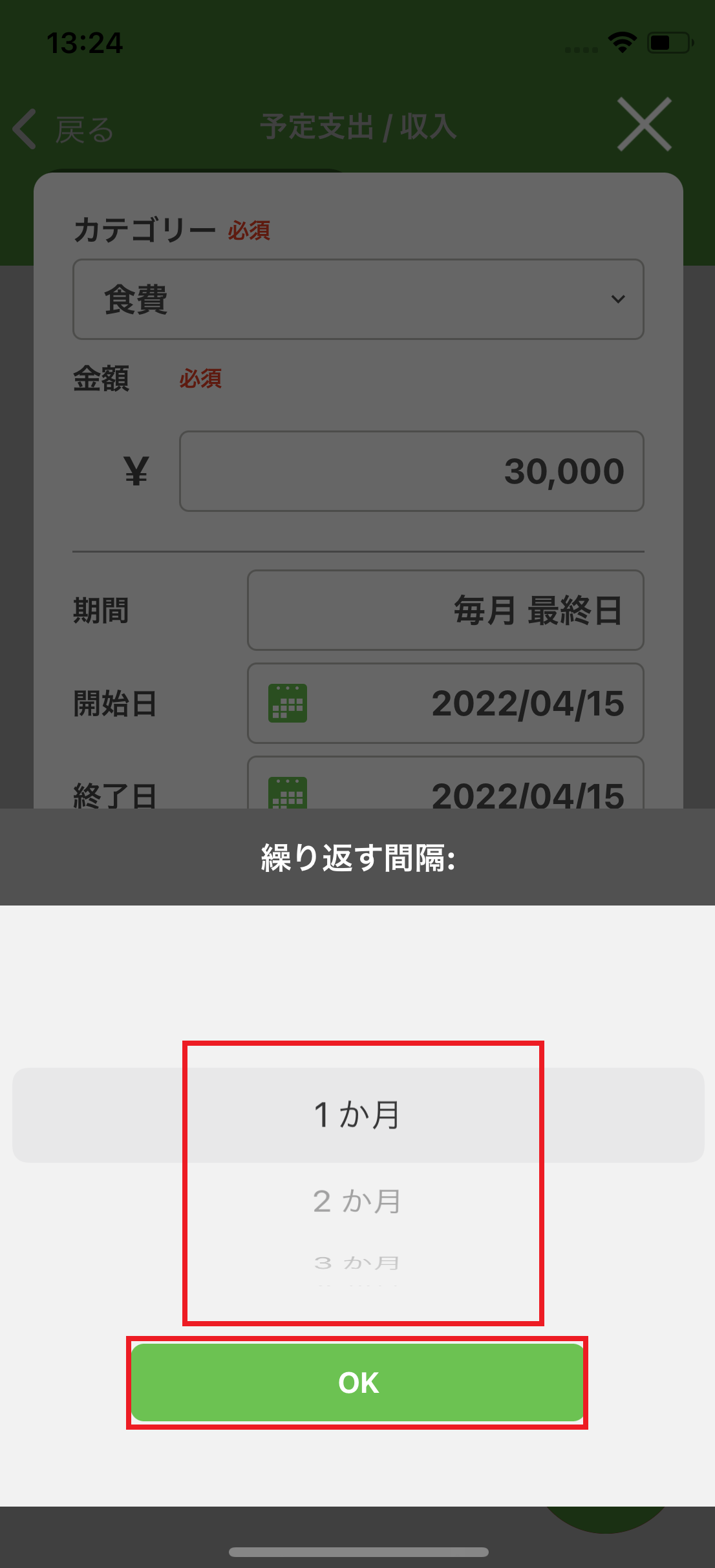
12.日付を選択します。(デフォルトでは最終日が選択されています。)
※最終日以外を設定する場合は、最初に左上の「最終」を押して選択を解除した上、指定の日付を押してください。選択した日付が緑色に反転したら、「OK」を押します。
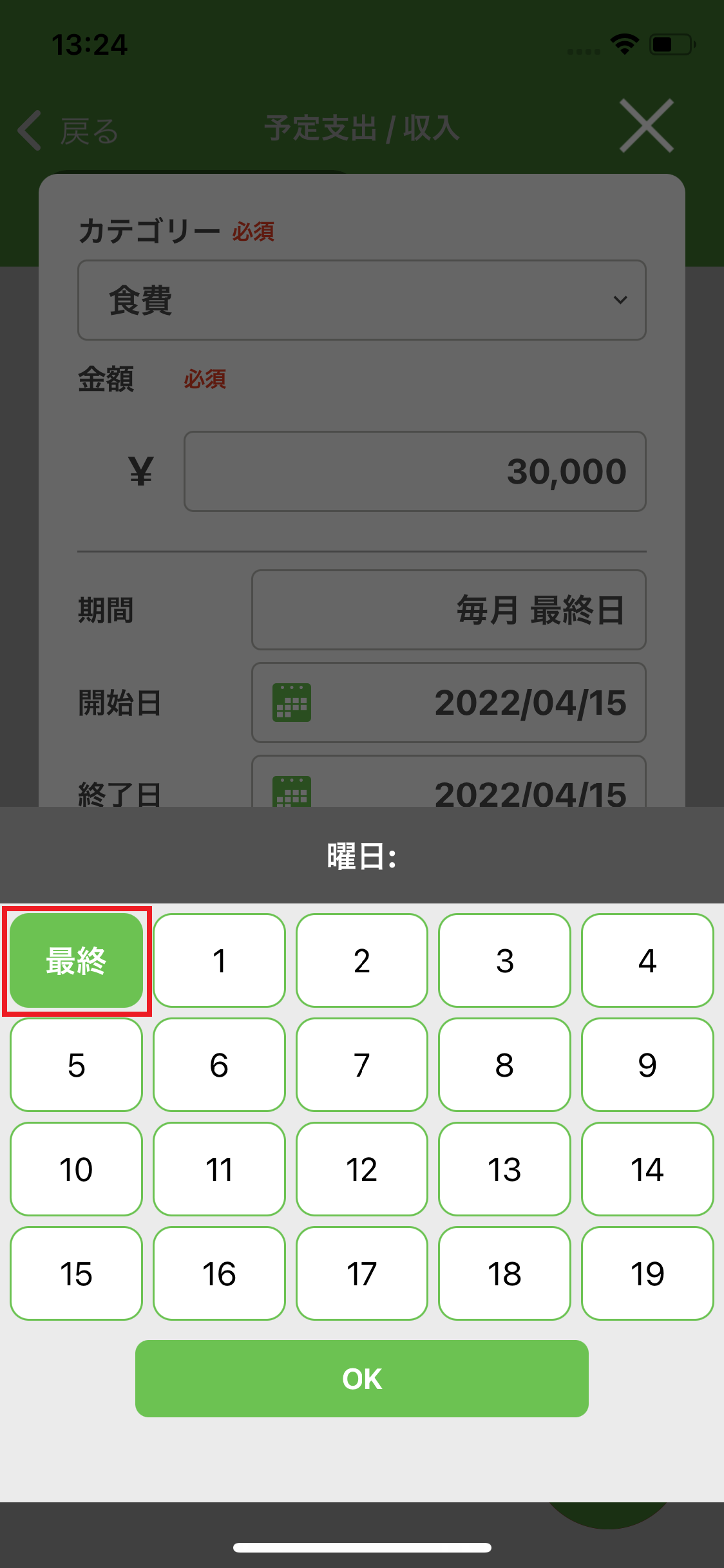
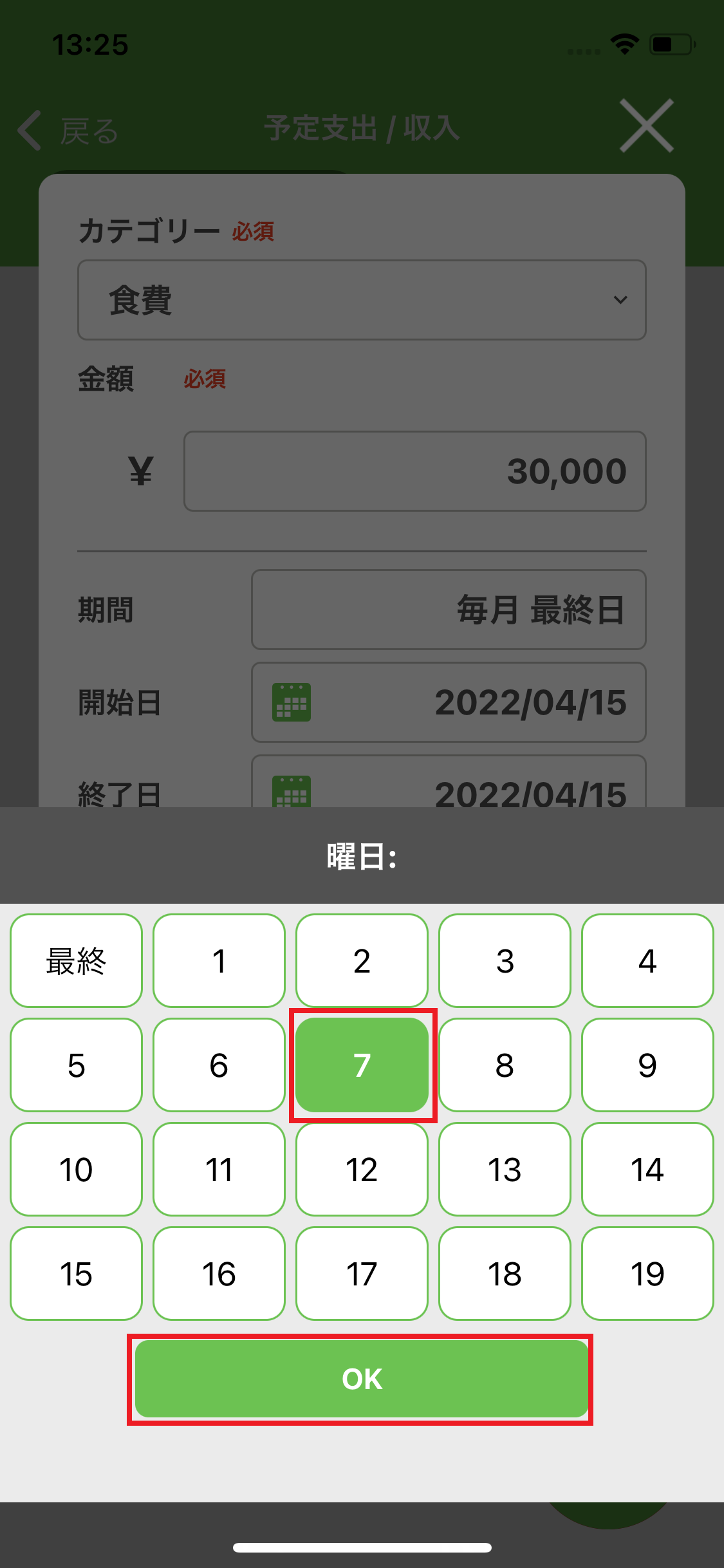
13.期間を設定します。登録ができる期間(※開始日~終了日の期間)は5年以内です。「追加」を押すと登録完了です。
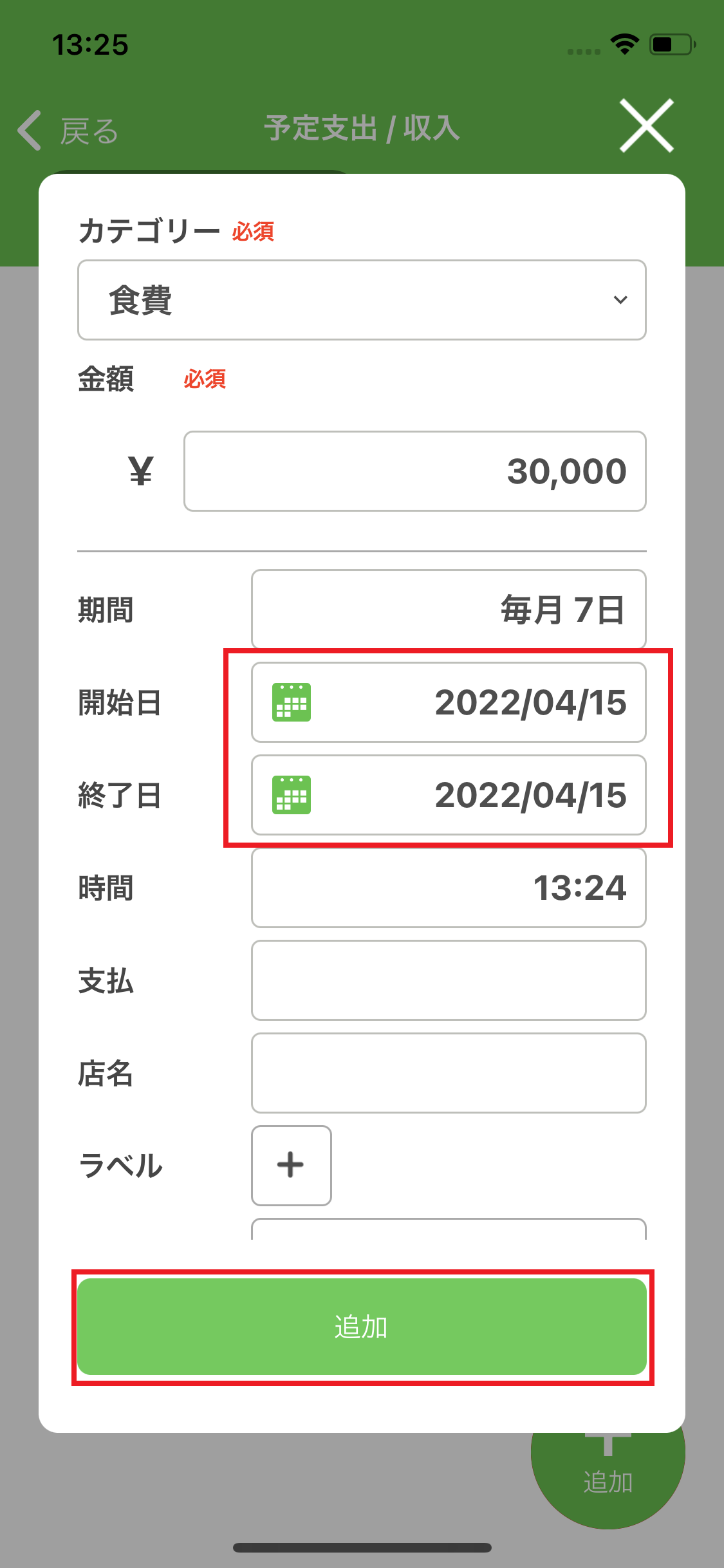
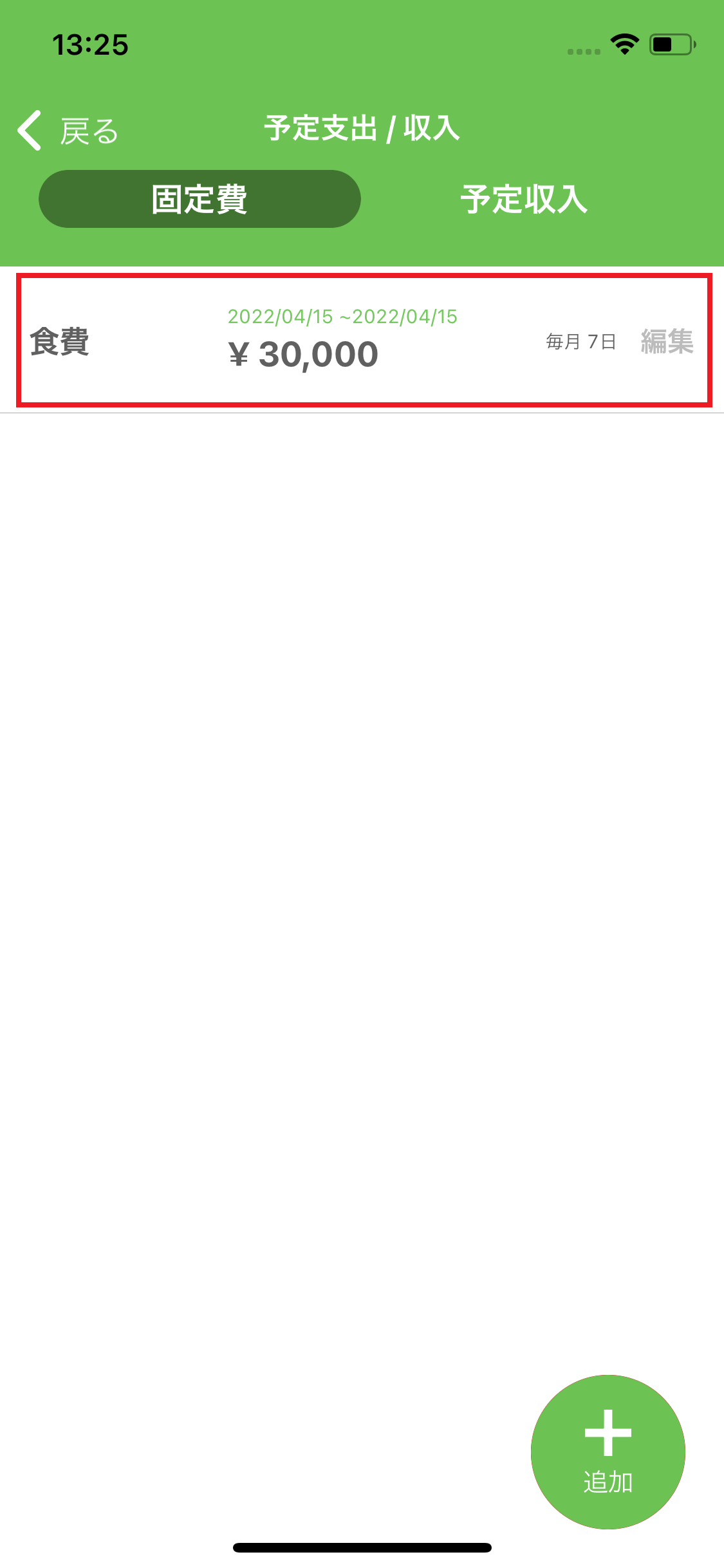
14.設定した項目を再度タップすると、編集画面が表示されます。編集した場合は画面右上の「保存」ボタンを押し、確定させてください。削除する場合は、画面下部の「削除」ボタンを押してください。
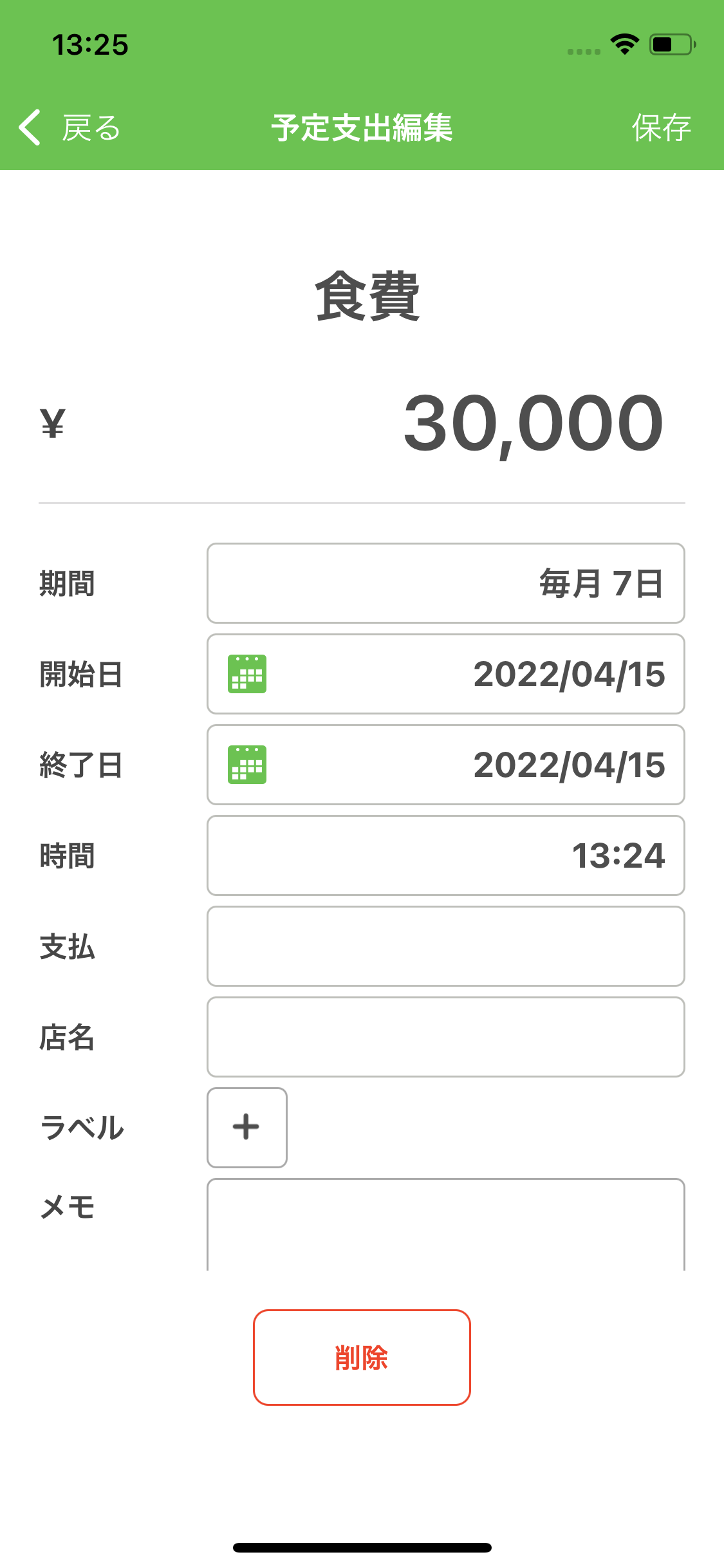
*ご注意*
「繰り返し入力」で自動作成した出費や収入の内容を手動で編集したリストは自動生成の対象から外れるため、「設定」>「家計簿の設定」>「家計簿」>「集計/記録情報設定」>「繰り返し入力」>登録した繰り返し支出/収入内容の修正や削除を行っていただいてもそのリストは残ります。
